Migración de Proyectos¶
Introducción¶
Dentro de una única organización de Harmony, puede migrar proyectos desde un ambiente de Harmony a otro. La migración de proyectos está pensada para utilizarse mediante la configuración de una cadena de migración de ambientes donde se propagan los cambios de diseño migrando de un ambiente al siguiente. Por ejemplo, es posible que desee migrar cambios de un ambiente de diseño a un ambiente de producción después de completar el control de calidad y una revisión.
Puede migrar proyectos independientemente de si se han implementado.
Para mover proyectos entre organizaciones de Harmony, consulte Exportaciones e importaciones de proyectos.
Cadena de Migración¶
Una cadena de migración es una cadena de ambientes que se utiliza para migrar un proyecto, por ejemplo, a través de sus etapas de diseño, desde la creación inicial hasta las pruebas y luego a la producción:
- Cree un proyecto en un ambiente de Desarrollo.
- Migre el proyecto del ambiente de Desarrollo a un ambiente de QA e desplegar para realizar pruebas.
- Realice cambios de diseño adicionales en el proyecto en el ambiente Desarrollo según sea necesario.
- Migre el proyecto revisado del ambiente Desarrollo al ambiente QA e desplegar para realizar pruebas según sea necesario.
- Migre el proyecto del ambiente QA a un ambiente Production e desplegar para que el proyecto esté activo.
- Repita los pasos del 3 al 5 según sea necesario.
Un proyecto migrado depende del proyecto desde el que se migró. Como tal, un proyecto al inicio de una cadena de migración no se puede eliminar hasta que se hayan eliminado primero todos los proyectos que se encuentran más abajo en la cadena (consulte Eliminar un proyecto en Creación y configuración del proyecto). Una vez que se migra un proyecto, su cadena no se puede romper excepto eliminando proyectos que se encuentran más abajo en la cadena o exportando e importando el proyecto (consulte Exportaciones e importaciones de proyectos). Cambiar el nombre de un proyecto migrado no rompe la cadena.
Recomendamos estas mejores prácticas al diseñar una cadena de migración:
- En general, los cambios de diseño deben realizarse solo en el primer ambiente de la cadena (en este ejemplo: el ambiente_Desarrollo_). En ambientes posteriores, recomendamos que los únicos cambios adicionales sean los valores de las variables del proyecto y que estos cambios se realicen dentro de la aplicación Cloud Studio para que se capturen en el historial del proyecto, como cambios en el valor de la variable del proyecto realizados desde Management Console Proyectos la página no se captura en el historial del proyecto. Durante la migración, puede seleccionar si desea migrar todos los valores de las variables del proyecto o solo los valores de las variables del proyecto seleccionados individualmente (consulte Migrar todos los valores de las variables y Seleccionar los valores de las variables para migrar en la siguiente sección, Migrar un proyecto).
- El primer ambiente de la cadena debe ser accesible para aquellos que puedan necesitar realizar cambios en el proyecto con el tiempo. Advertimos contra un solo desarrollador que diseña el proyecto en una organización personal. Si se dan estas circunstancias, recomendamos primero exportar el proyecto original y luego importarlo al ambiente que será el inicio de la cadena. Luego se deberían realizar cambios futuros en el proyecto en el ambiente que inicia la cadena.
Migrar un Proyecto¶
Durante la migración del proyecto, se migran todos los componentes y metadatos del proyecto. Los componentes y metadatos del proyecto son un reemplazo completo de los componentes y metadatos del proyecto en el ambiente de destino.
Precaución
Al migrar una operación del ambiente de origen sin una programación asignada a una operación del ambiente de destino con una programación asignada, la operación resultante en el ambiente de destino no tendrá un horario asignado.
Se puede acceder a la opción Migrar desde estas ubicaciones:
- La barra de herramientas del proyecto (consulte Menú de acciones del proyecto en Barra de herramientas del proyecto).
- El tela de diseño (consulte Menú Desplegar/Migrar acciones en Tela de Diseño).
Al seleccionar Migrar, se abre una pantalla de configuración de migración donde puede elegir el ambiente de destino y si desea migrar los valores de variables de proyecto individuales:
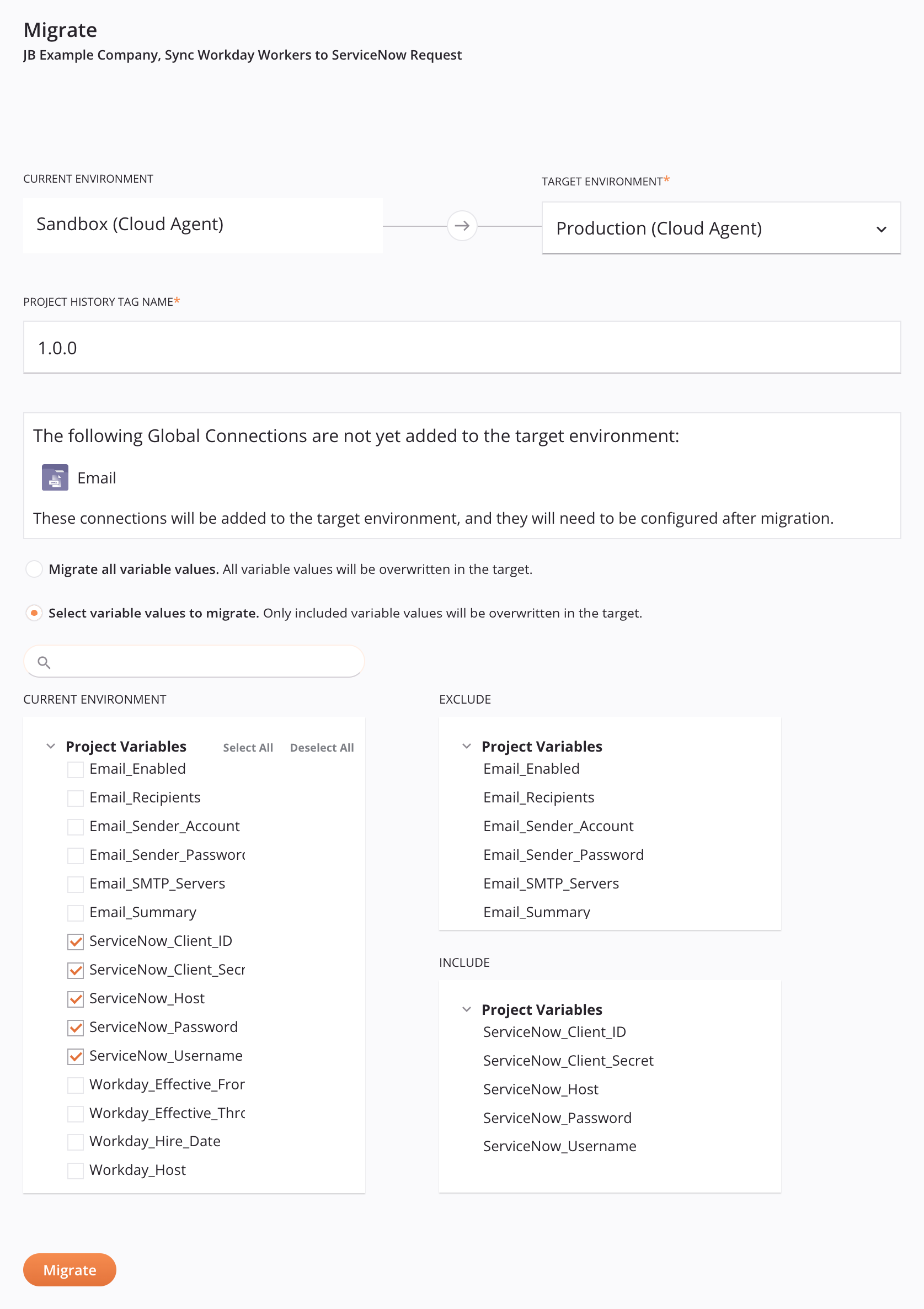
-
Organización y Proyecto: La organización de Harmony donde reside el proyecto y el nombre del proyecto que se va a migrar, separados por una coma.
-
Ambiente actual y Ambiente de destino: El ambiente actual donde reside el proyecto y el ambiente de destino al que se migrará el proyecto se enumeran junto con su tipo de Grupo de Agentes asociado (Agente en Nube o Agente Privado).
Cuando se migre el proyecto, el proyecto existente en el ambiente actual permanecerá sin cambios. Si el proyecto ya se ha migrado al ambiente de destino, el proyecto del ambiente de destino se sobrescribirá utilizando las selecciones para los valores de las variables del proyecto a continuación.
Precaución
Si el proyecto de origen utiliza conectores que están disponibles solo en Agentes Privados, no puede migrarlo a un ambiente asociado con un Grupo de Agentes en Nube. Estos ambientes todavía aparecen en el menú desplegable Ambiente de destino, pero no se pueden seleccionar.
-
Nombre de etiqueta del historial del proyecto: Introduzca una etiqueta que se utilizará para etiquetar el evento de migración. La etiqueta se mostrará como una etiqueta en el evento de migración y se registrará en los detalles de desplegar accesibles desde el historial del proyecto. Se recomienda ingresar una etiqueta única, pero no es obligatorio.
-
Conexiones globales: Cualquier conexiones globales utilizados por el proyecto que se está migrando y que no se han agregado al ambiente de destino. Cuando se migre el proyecto, la conexión global se agregará a ese ambiente y deberá configurarse después de la migración.
-
Migrar todos los valores de variables: Seleccione esta opción para migrar todos los valores de variables del proyecto. Si el proyecto ya existe en el ambiente de destino, se sobrescribirán los valores de todas las variables del proyecto. La primera vez que se migra un proyecto, esta opción está seleccionada de forma predeterminada. Las migraciones posteriores tienen como valor predeterminado Seleccionar valores de variables para migrar.
-
Seleccione valores de variables para migrar: Seleccione esta opción para todos los componentes y metadatos del proyecto que se migrarán, excepto los valores de las variables del proyecto que figuran en Excluir. Si el proyecto ya existe en el ambiente de destino, se sobrescribirán todos los componentes del proyecto, incluidos los valores de las variables del proyecto enumeradas en Incluir.
Cuando se selecciona Seleccionar valores de variables para migrar, no se selecciona ninguna variable del proyecto para la migración de forma predeterminada a menos que el proyecto ya exista en el ambiente de destino. Cuando el proyecto ya se ha migrado, las variables del proyecto recién agregadas o renombradas se seleccionan para la migración de forma predeterminada, pero se excluyen las variables cuyos valores se han modificado.
- Buscar: Ingrese cualquier parte del nombre de una variable del proyecto para filtrar la lista de variables del proyecto en el ambiente actual.
- Ambiente actual: Seleccione las variables del proyecto cuyos valores desea migrar al ambiente de destino. A medida que selecciona las variables del proyecto, se enumeran en Incluir. Los enlaces Seleccionar todo y Deseleccionar todo se pueden utilizar para agregar o borrar todas las selecciones de variables del proyecto a la vez.
- Excluir: Variables del proyecto cuyos valores se excluirán de la migración. Si el proyecto ya existe en el ambiente de destino y ya contiene la variable del proyecto, se conservará su valor existente en el ambiente de destino. Si la variable del proyecto aún no existe, el componente de la variable del proyecto se migra pero no se le asigna ningún valor.
- Incluir: Variables del proyecto cuyos valores se incluirán en la migración. Si el proyecto ya existe en el ambiente de destino y ya contiene la variable del proyecto, se sobrescribirá su valor existente en el ambiente de destino.
-
Migrar: Haga clic para migrar el proyecto al ambiente seleccionado. Si el proyecto ya se ha migrado al ambiente de destino, un mensaje le pedirá que confirme que desea migrar, ya que esto sobrescribirá el proyecto existente en el ambiente de destino utilizando las selecciones para los valores de las variables del proyecto anteriores:
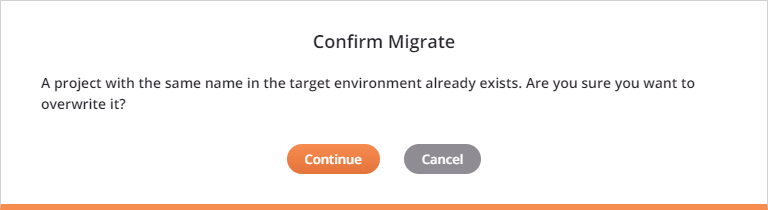
Al hacer clic en Continuar, si la migración al ambiente de destino se realiza correctamente, el proyecto migrado se abre en el diseñador de proyectos.